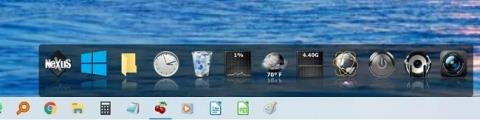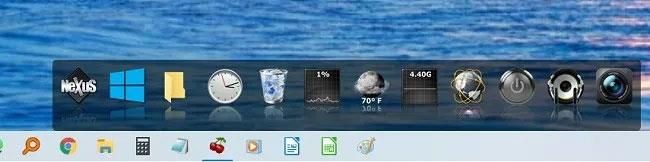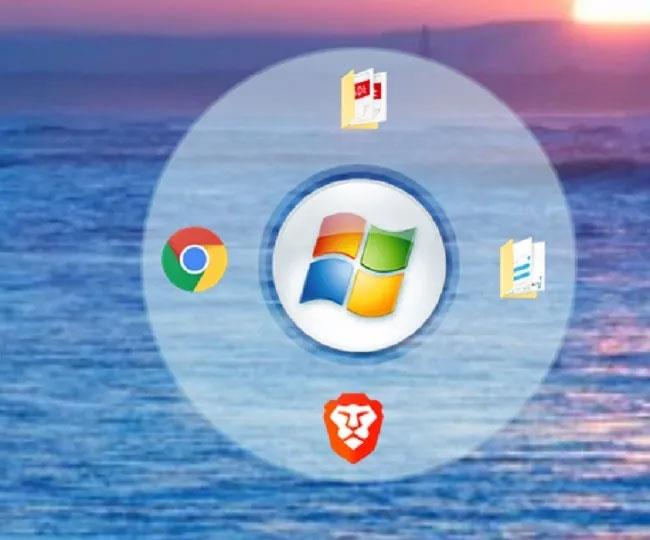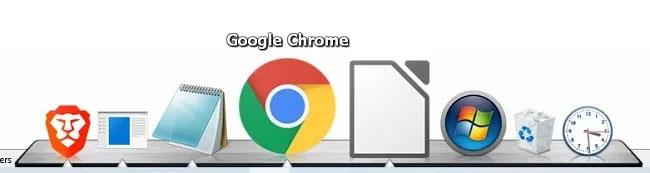Ertu leiður á hefðbundnu Windows viðmóti? Ef þú vilt „skipta um skap“ fyrir Windows, auk þess að uppfæra í nýrri útgáfur, geturðu búið til Dock fyrir Windows. Í dag mun Quantrimang.com kynna þér besta hugbúnaðinn til að búa til bryggju fyrir Windows 10.
Winstep Nexus (besti kosturinn fyrir Windows 10)
Það er erfitt að vinna bug á krafti Nexus tengikvíkerfisins frá Winstep. Í fyrsta lagi er þetta ein nýjasta útgáfan sem til er og hún er fáanleg alveg ókeypis. Margir aðrir valkostir virka með Windows 10 en hafa ekki verið opinberlega uppfærðir fyrir þetta stýrikerfi. Ókeypis útgáfan býður upp á eina bryggju (þetta gæti verið allt sem þú þarft). Það virkar líka eins og verkefnastikan með því að sýna forrit sem eru í gangi.
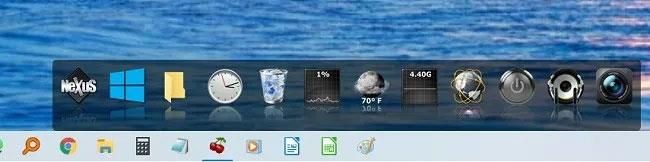
Winstep Nexus
Hins vegar kostar úrvalsútgáfan aðeins $17,95 (415.000 VND) og virkar einstaklega vel fyrir lengra komna notendur eða fjölverkafólk. Þú færð marga flokkunar- og sérstillingarmöguleika. Á heildina litið virka báðar útgáfurnar vel, þessar Windows 10 app bryggjur munu gefa þér meira Mac-eins tilfinningu.
Tengill til að hlaða niður Winstep Nexus
Circle Dock
Ólíkt öðrum hefðbundnum bryggjum er Circle Dock hringlaga eða spírallaga. Þessi hugbúnaður er mjög áhrifaríkur vegna þess að fjarlægðin á milli tákna er frekar lítil.
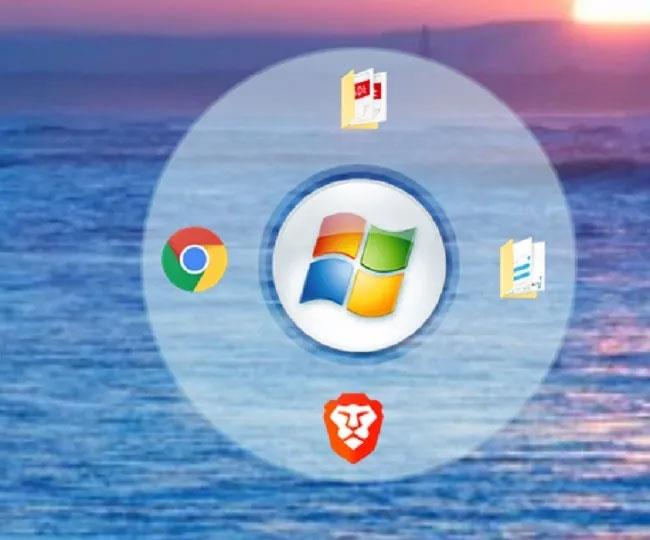
Circle Dock
Eiginleikar : Hringur getur falið sig sjálfkrafa þegar hann er ekki í notkun og birtist aftur þegar þú sveimar. Þessi hugbúnaður er frekar þéttur og auðveldur í notkun, þar að auki þarftu aðeins að setja hann upp einu sinni án þess að þurfa að setja hann upp aftur fyrir framtíðarheimsóknir. Þú þarft bara að hlaða niður forritinu, draga út og setja upp CircleDock.exe skrána og þú ert búinn.
Circle Dock niðurhalshlekkur
Object Dock
Þetta er áhrifaforrit fyrir Windows 7, 8/8.1 og 10 sem gefur þér skjótan aðgang að skrám, flýtileiðum og forritum á heimaskjánum. Auðvelt er að aðlaga þennan ræsiforrit til að passa við þema kerfisins og skipulag.
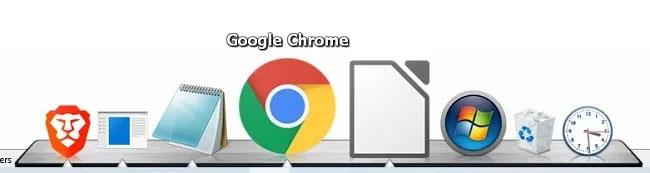
Object Dock
Eiginleikar: Það gerir þér kleift að bæta við eins mörgum bryggjum og mögulegt er, draga og sleppa forritum, ýmsum tiltækum skinnum og táknum, gerir þér kleift að taka öryggisafrit og keyra margar bryggjur á sama tíma.
Hlekkur til að hlaða niður Object Dock
Rocket Dock
Þetta er frábært ræsiforrit sem krefst lítillar uppsetningar og er mjög öflug skipulögð lausn fyrir tölvuna þína.

Rocket Dock
Eiginleikar: Þetta er þéttur hugbúnaður, einfaldur í uppsetningu og einstaklega auðveldur í notkun vegna þess að hann styður víetnömskt tungumál, starfar stöðugt og skilar mikilli skilvirkni. Að auki, viðmót þessa hugbúnaðar er nokkuð áberandi, farsíma og auðvelt að sérsníða. Til viðbótar við hina einstöku og nýju skinn- og táknaverslun geturðu einnig hlaðið niður fleiri táknum og skinnum sem henta þínum óskum.
Rocket Dock niðurhalshlekkur
Forréttur
Appetizer er opinn hugbúnaður til að búa til bryggju fyrir Windows 10. Þó það líti einfalt út, ekki vanmeta hversu gagnlegt þetta tól er. Það flytur jafnvel sjálfkrafa inn flýtivísa fyrir Start valmyndina og verkstikuna meðan á uppsetningu stendur ef þú vilt.

Forréttur
Forréttur býður upp á nokkur þemu og viðbætur til að sérsníða. Jafnvel þó að það hafi ekki verið uppfært síðan í Windows Vista, virkar það samt fullkomlega á Windows 10. Auk þess er Appetizer með flytjanlega útgáfu ef þú vilt taka það með þér til að nota á öðrum tölvum. Þetta tól er ókeypis og það er einstaklega auðvelt að bæta við og fjarlægja flýtileiðir fyrir allt sem þú vilt.
Hlekkur til að sækja forrétt
Ef þú ert að skipta yfir í forritabryggju vegna þess að leitaraðgerðin í Start valmyndinni virkar ekki , vinsamlegast skoðaðu lausnirnar sem Quantrimang.com leggur til . Að auki geturðu notað þessa frábæru skjávara fyrir Windows til að láta skjáborðið þitt líta meira aðlaðandi út.
Hér að ofan hefur Quantrimang.com kynnt lesendur í smáatriðum um 5 bestu Dock sköpunarhugbúnaðinn með niðurhalstenglum. Vona að þú munt elska þetta nýja Windows viðmót.
Sjá meira: